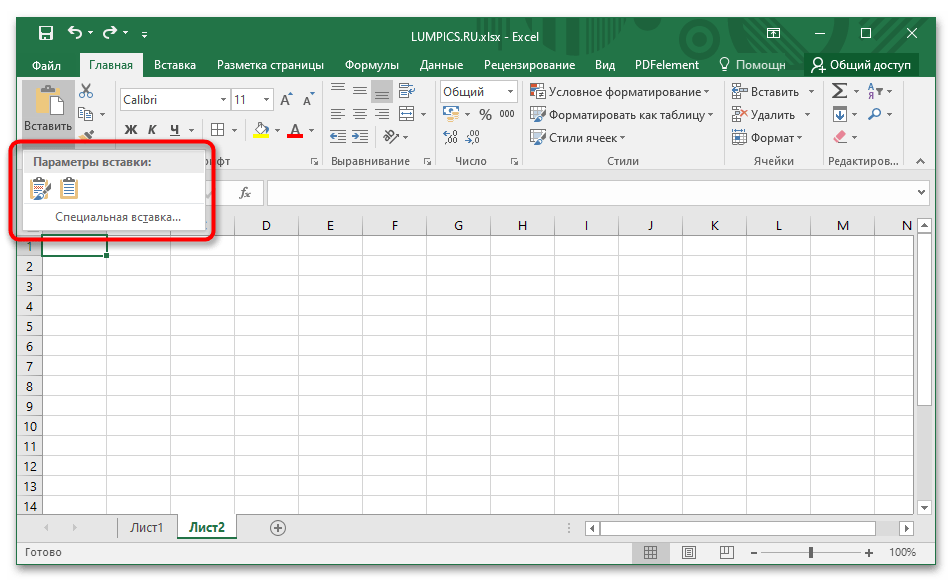Obsah:
Způsob 1: Úprava okrajů
Po prvním otevření programu můžete vidět jemné čáry oddělující potenciální oblasti. To jsou pozice, do kterých lze v budoucnu zadat konkrétní data a obkreslit je v tabulce. Pro zvýraznění zadaných informací můžete využít obrys těchto oblastí. K dispozici jsou různé varianty nákresů: jednotlivé boční, dolní nebo horní čáry, silné a tenké a další — vše pro oddělení prioritních dat od běžných.
- Nejprve vytvořte dokument Excel, otevřete ho a zadejte do požadovaných buněk data.
- Vyberte dříve zadaná data, stiskněte levé tlačítko myši a táhněte přes všechny buňky oblasti.
- Na kartě "Domů" v bloku "Písmo" klikněte na ikonu uvedenou na níže uvedeném snímku obrazovky a vyberte položku "Všechny okraje".
- Výsledkem bude obklopený ze všech stran stejnými čarami rozsah dat. Takovou tabulku bude vidět při tisku.
- Aby bylo možné odstranit úpravu okrajů tabulky, je nutné vybrat oblasti a kliknout na stejnou ikonu, ale vybrat položku "Žádné okraje".
- Pro ruční úpravu okrajů každé z pozic můžete využít speciální nástroj a nakreslit je sami. Přejděte do již známého menu výběru úpravy buněk a vyberte položku "Nakreslit okraj".
- Pomocí vybraného nástroje můžete libovolně obarvit okraje buněk s daty a nejen to.
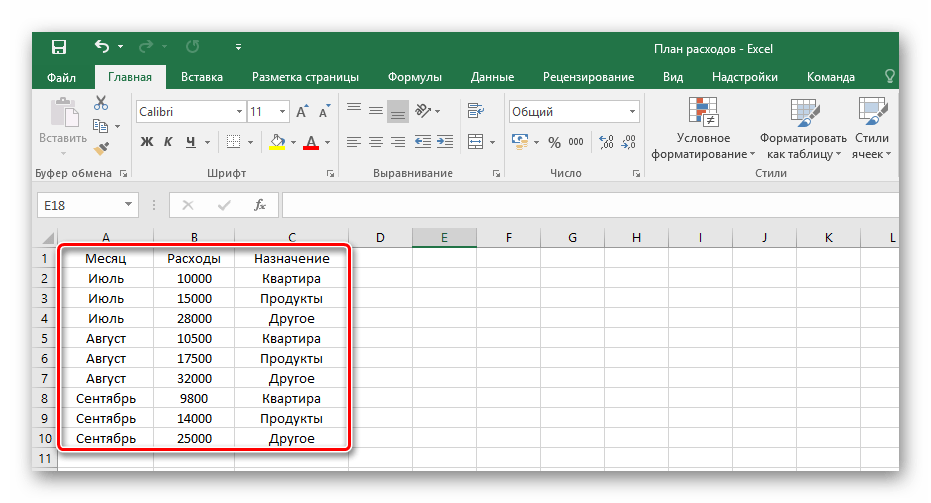

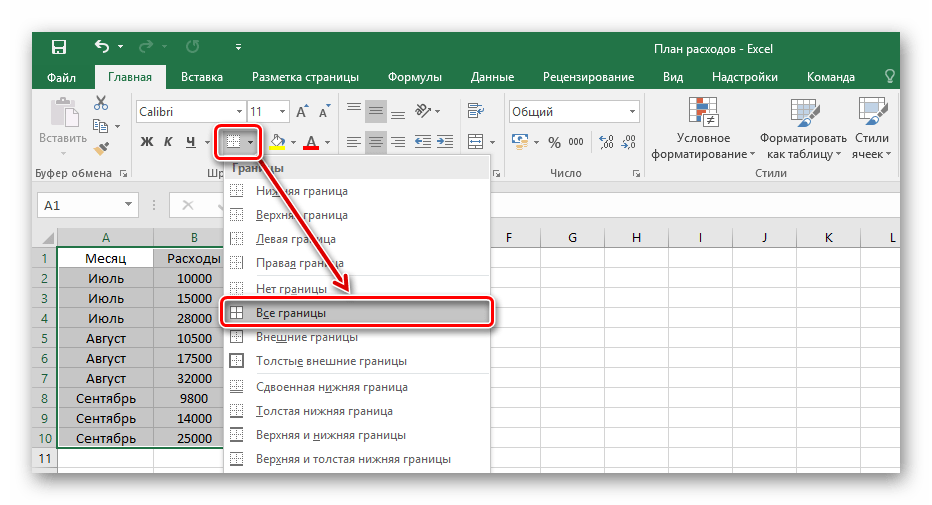
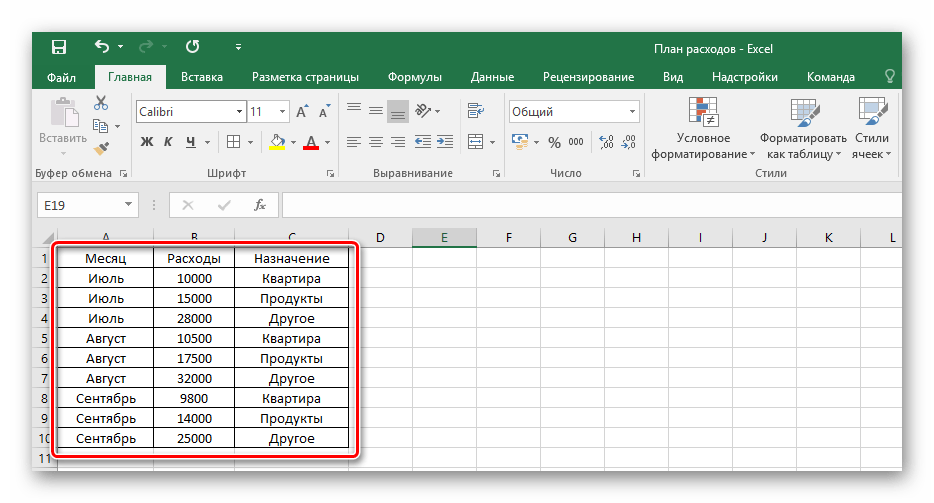
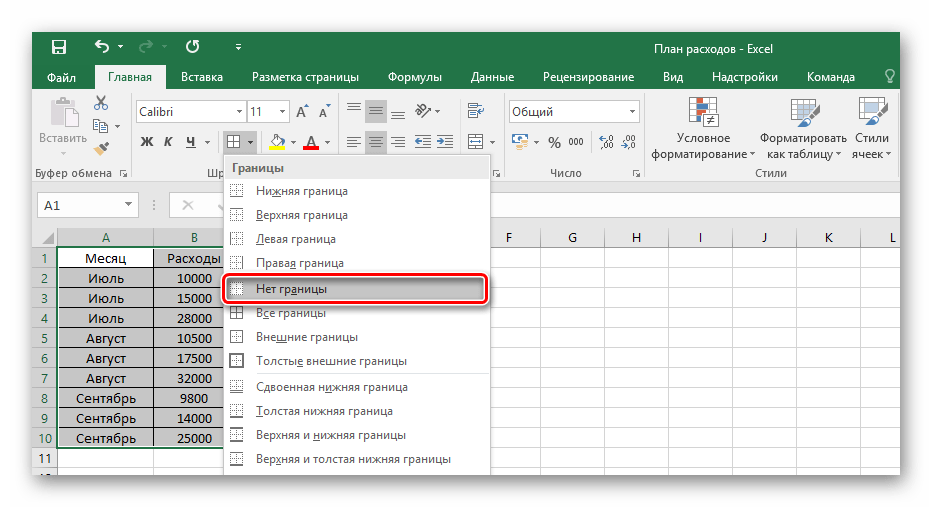
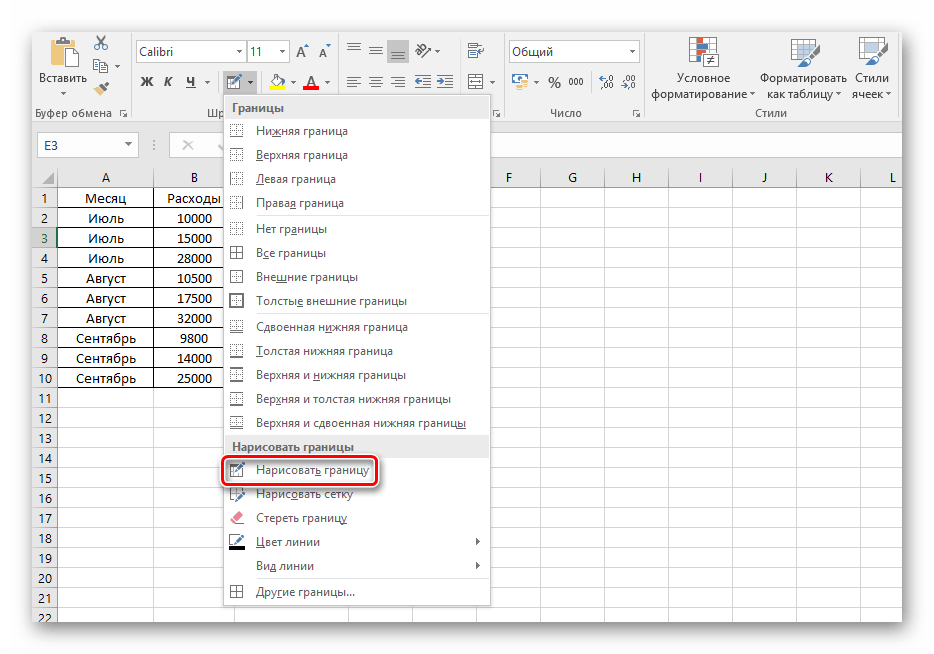
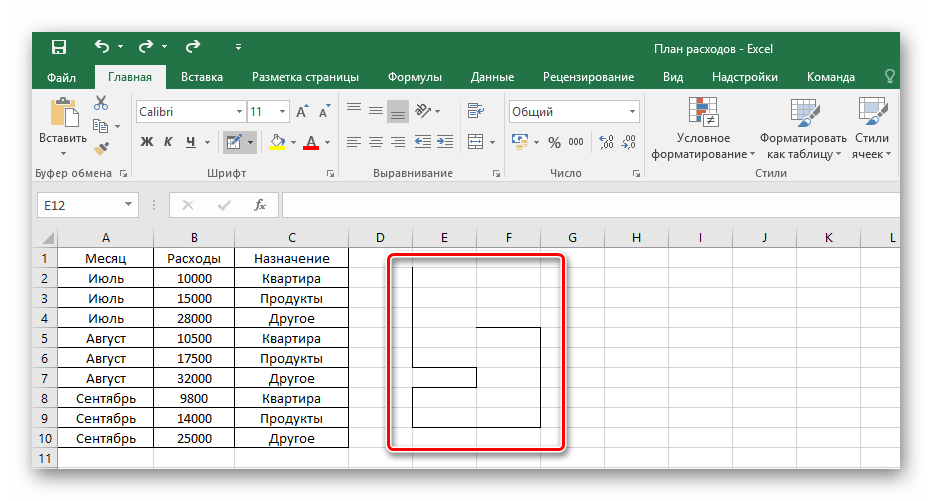
Úprava okrajů buněk funguje jak s prázdnými, tak s vyplněnými buňkami.Vyplňování po zavedení nebo před ním je individuální rozhodnutí každého, vše závisí na pohodlí používání potenciální tabulky.
Způsob 2: Vložení hotové tabulky
Vývojáři Microsoft Excel poskytli nástroj pro přidání hotové šablonové tabulky s názvy, formátovaným pozadím, okraji a tak dále. V základním balíčku je dokonce filtr na každý sloupec, což je velmi užitečné pro ty, kteří zatím nejsou obeznámeni s těmito funkcemi a nevědí, jak je aplikovat v praxi.
- Přejdeme na kartu "Vložit".
- Mezi nabízenými tlačítky vybíráme "Tabulka".
- Po zobrazení okna s rozsahem hodnot vybereme na prázdném poli místo pro naši budoucí tabulku, stiskneme levé tlačítko myši a táhneme po vybraném místě.
- Uvolníme tlačítko myši, potvrdíme výběr příslušným tlačítkem a vidíme prázdnou tabulku, kterou můžeme začít vyplňovat.
- Změna názvů záhlaví sloupců probíhá kliknutím na ně s následnou změnou hodnoty v uvedeném řádku.
- Velikost tabulky lze kdykoli změnit, stisknutím příslušného posuvníku v pravém dolním rohu, táhnutím jej na výšku nebo šířku.
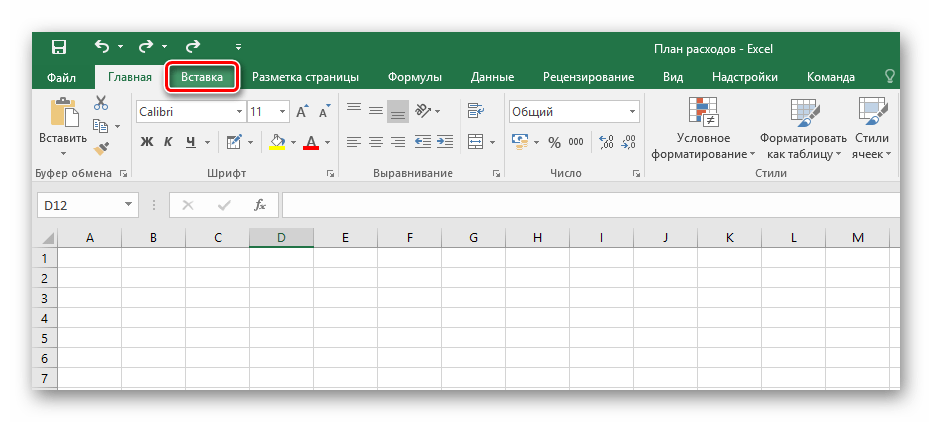
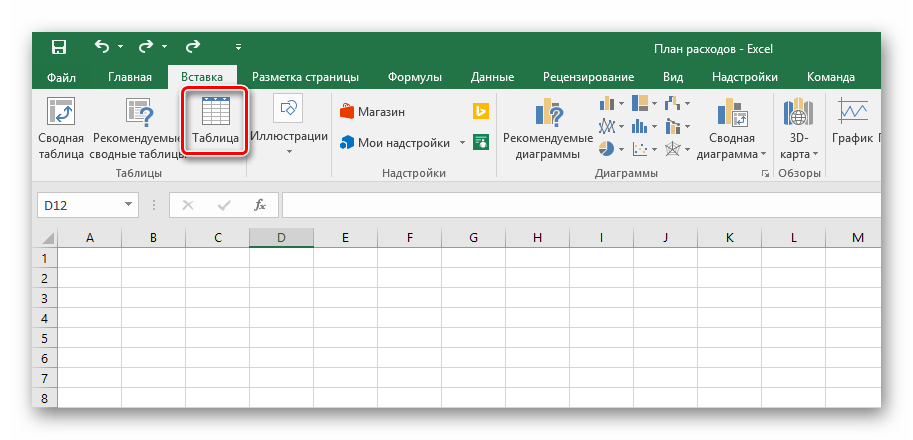
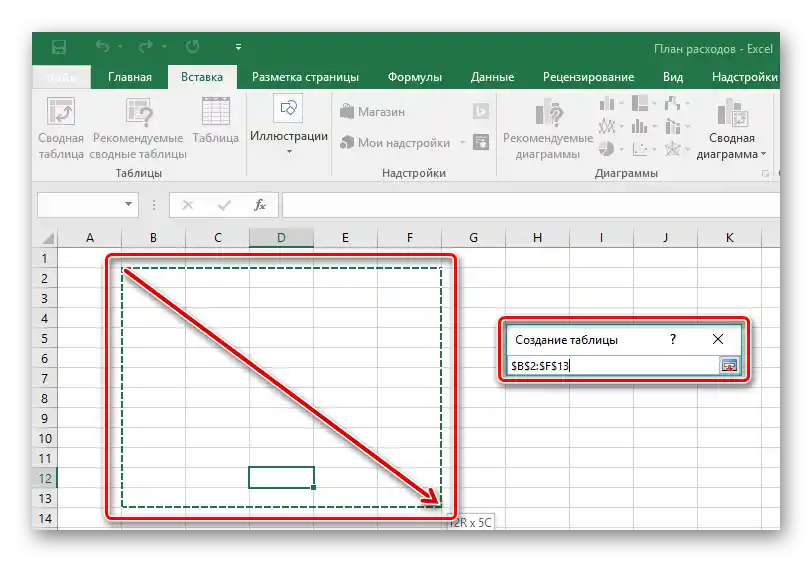
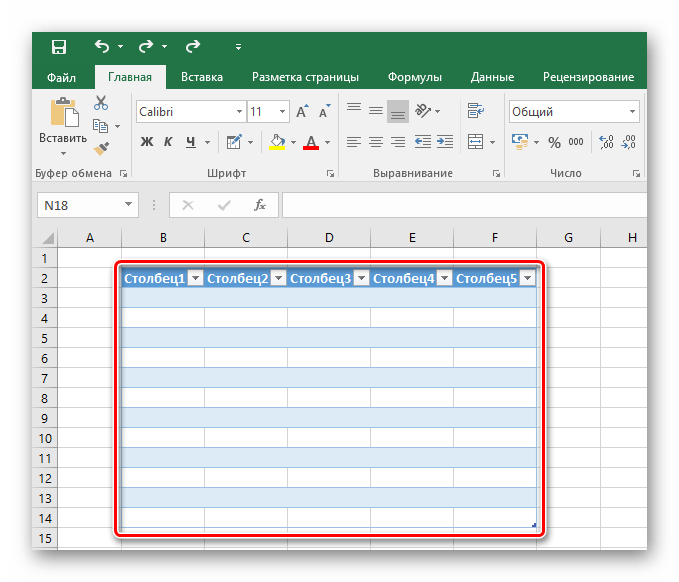
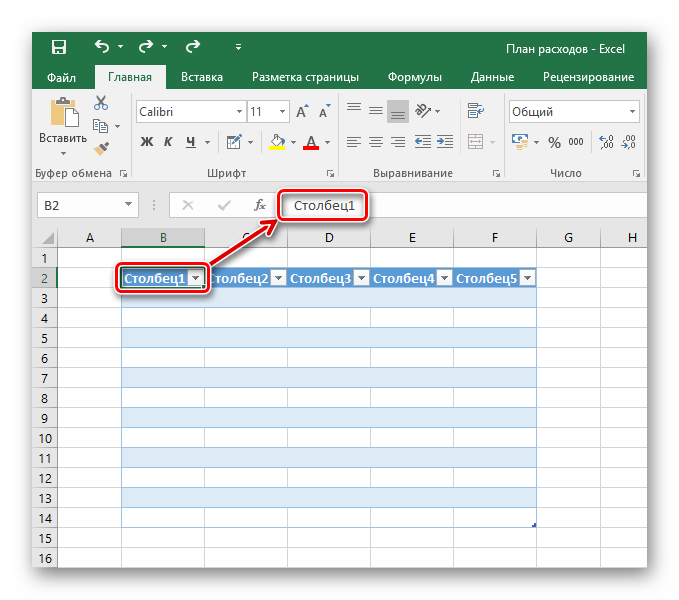
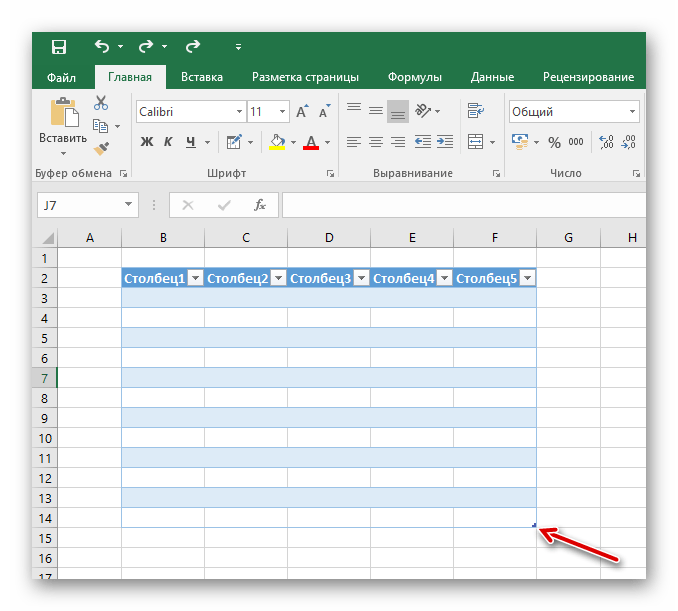
Taková tabulka je připravena pro zadávání dat s následnou možností její filtrace a třídění. Základní formátování pomáhá lépe se orientovat ve velkém množství dat díky různým barevným kontrastům řádků. Tímto způsobem lze také formátovat již existující rozsah dat, přičemž se vše dělá stejně, ale místo prázdného pole pro tabulku se zvýrazňují již vyplněné buňky.
Přečtěte si také: Pokračování tabulky v Microsoft Excel
Způsob 3: Hotové šablony
Široké spektrum možností pro vedení dat se otevírá v dříve vyvinutých šablonách tabulek Excel. V nových verzích programu je dostatek hotových řešení pro vaše úkoly, jako je plánování a vedení rodinného rozpočtu, různých výpočtů a kontroly různých informací.V této metodě je vše jednoduché: stačí využít šablonu, pochopit ji a přizpůsobit svým úkolům.
- Po otevření Excelu přejděte do hlavního menu stisknutím tlačítka "Soubor".
- Klikněte na záložku "Vytvořit".
- Vyberte jakoukoli šablonu, která se vám líbí, z nabízených možností.
- Seznamte se se záložkami hotového příkladu. V závislosti na cíli tabulky jich může být různé množství.
- V příkladu s tabulkou pro sledování rozpočtu jsou sloupce, do kterých můžete a měli byste zadávat své údaje.
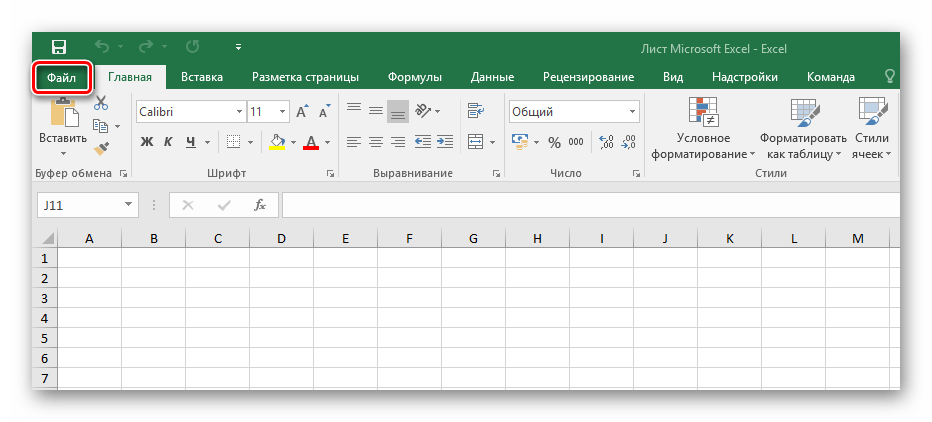
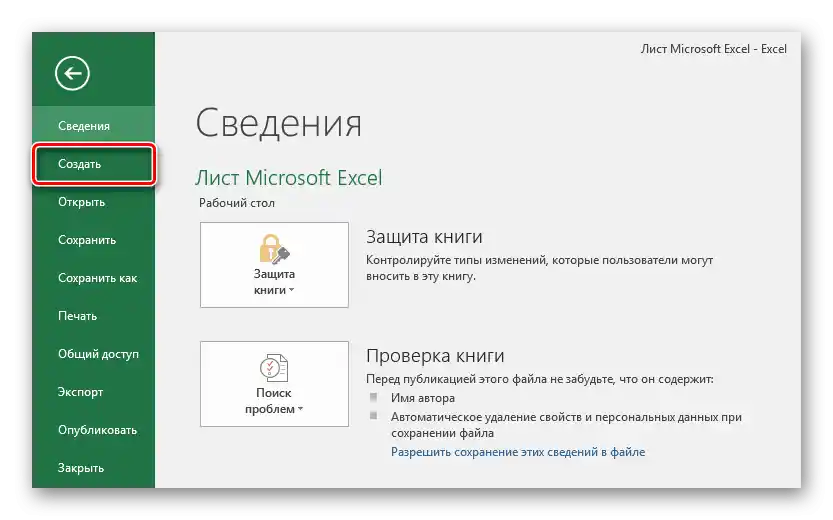
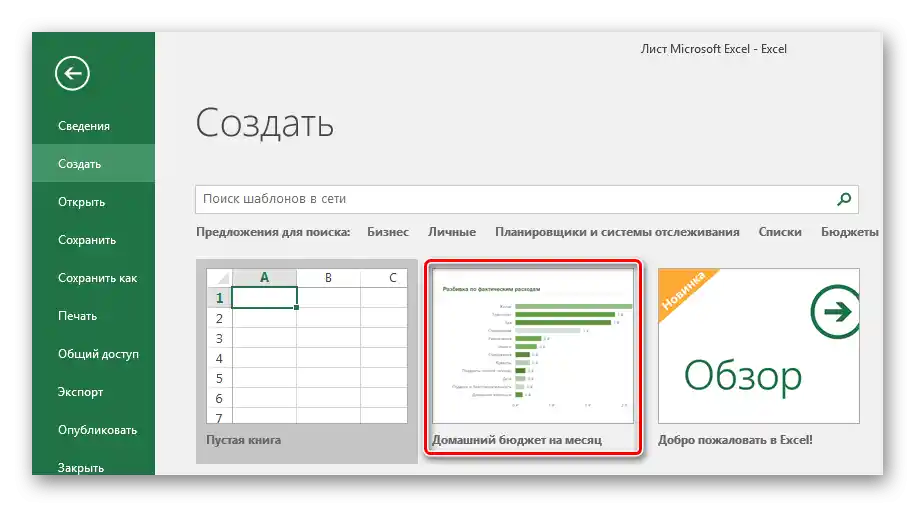
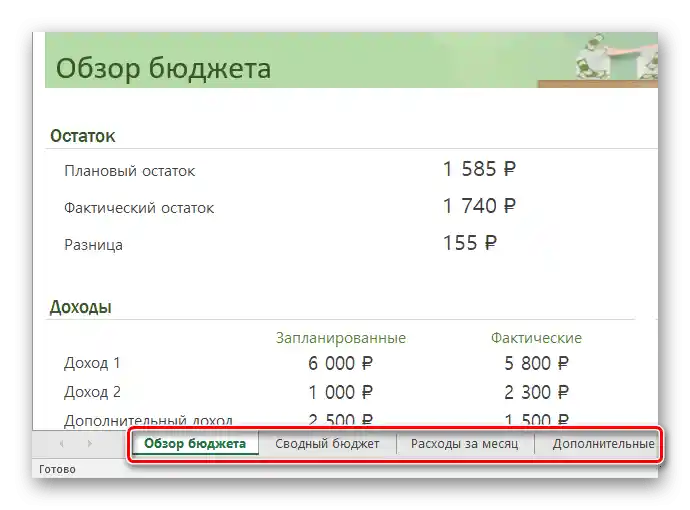

Způsob 4: Vytvoření kontingenční tabulky
Kontingenční tabulky se liší od běžných rozšířeným množstvím možností a umožňují pohodlně provádět různé matematické operace, stejně jako uspořádávat data, dynamicky měnit jejich zobrazení a pracovat s kategoriemi, což je důležité pro analýzu. Obvykle se tento nástroj používá pro seskupování velkých objemů informací, vedení složitých a neustále se měnících, rozšiřujících se tabulek, a také při potřebě získat zprávy o výsledcích zadaných údajů do buněk. Také se ukazatele v kontingenčních tabulkách automaticky změní, pokud změníte hodnotu v jakékoli související tabulce. Vzhledem k své multifunkčnosti je vytváření a práce s těmito tabulkami složitější než s běžnými. Proto doporučujeme kliknout na odkaz níže a přečíst si podrobného průvodce na toto téma.
Více informací: Vytváření kontingenčních tabulek v Microsoft Excel
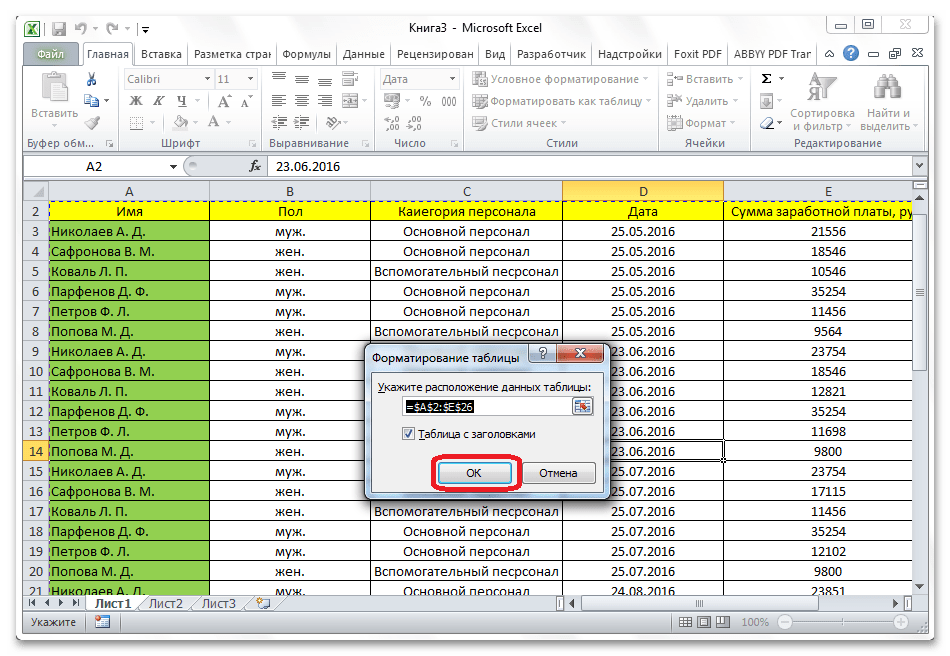
Způsob 5: Vytvoření "inteligentní" tabulky
Podobná kontingenční, ale jednodušší na pochopení "inteligentní" tabulka — relativně nová funkce v Excelu. Liší se od kontingenční tím, že provádí automatickou analýzu dat, poskytuje návrhy pro strukturu tabulky a naznačuje možné varianty agregace zadaných informací. "Inteligentní" tabulka se automaticky aktualizuje při přidání nových dat, zatímco kontingenční tabulka vyžaduje ruční potvrzení této akce. Okamžitá zpráva je také vylepšena — přibylo více zpráv, grafů a vizualizací.Pokud máte možnost/nepřítomnost pracovat právě s tímto typem tabulek, čtěte o nich na následujícím odkazu.
Podrobnosti: {innerlink id='8912', txt='Použití "inteligentních" tabulek v Microsoft Excel', sublink=''}
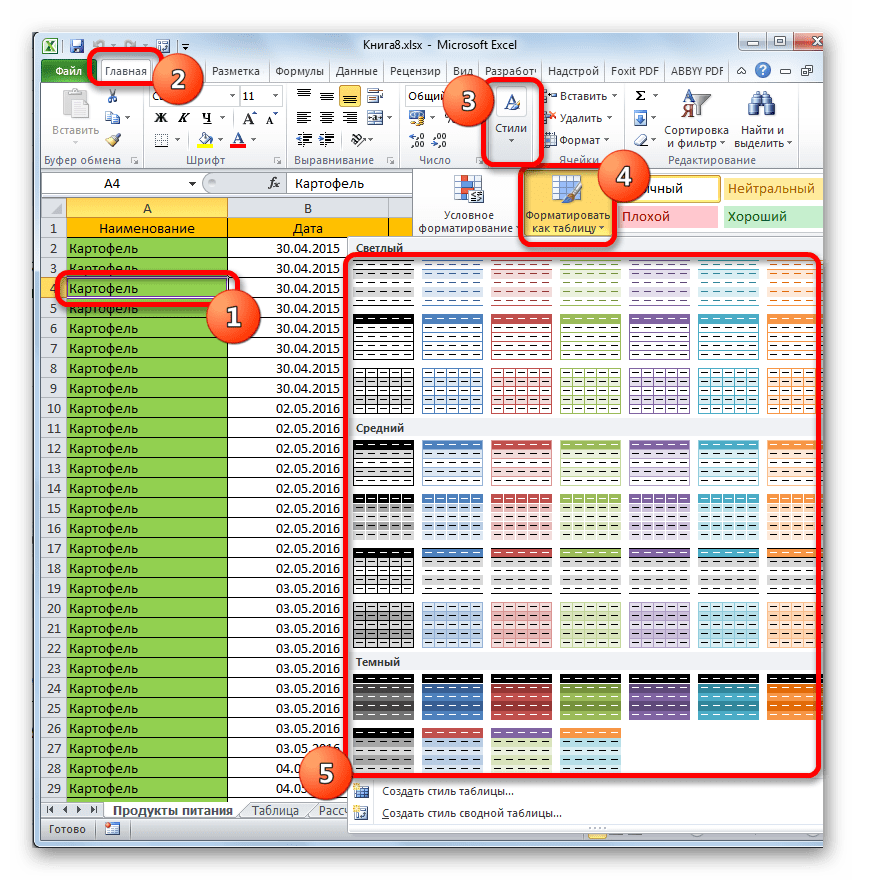
Způsob 6: Vložení tabulky
Kromě všeho ostatního lze v Excelu tabulku také přesunout. Například pokud jste ji dříve vy nebo někdo jiný vytvořili ve Wordu nebo ji je třeba správně přesunout z jiného dokumentu Excel, jednoduché kopírování se ne vždy podaří. Zejména při přesunu velkých tabulek je obtížné zkontrolovat, zda byla všechna data správně přesunuta do jiného dokumentu.
Naštěstí má tento tabulkový procesor všechny nástroje nejen pro vytváření, ale i pro přesun tabulky, a podrobněji jsme o nich hovořili v samostatném článku na odkazu níže (Způsob 2 a 3).
Podrobnosti: Způsoby vložení tabulky v Microsoft Excel